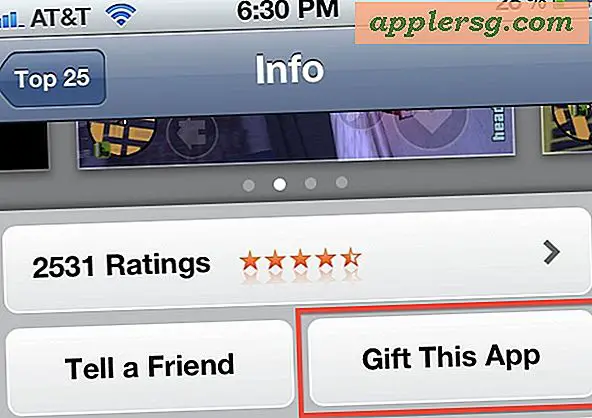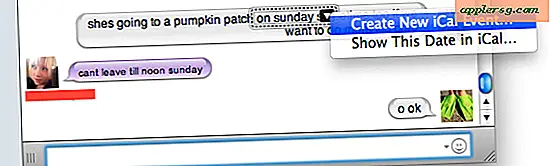Stoppen Sie iOS Wallpaper von Resizing & Stretching Hintergrundbilder
Viele iOS-Nutzer haben festgestellt, dass sich die Hintergrundbilder auf iPhone und iPad ein wenig anders verhalten als in der Vergangenheit. Nein, wir sprechen nicht darüber, wie sie das Gesamtbild und die Benutzerfreundlichkeit der Geräte beeinflussen, wir konzentrieren uns auf die automatische Größenanpassung von Bildern, die als Hintergrundbilder verwendet werden, die zu vergrößerten, gestreckten oder verpixelten Hintergrundbildern und -verschlüssen führen können Bildschirmbilder.

Dies ist ein sehr gut dokumentiertes Phänomen in Apples Foren und wir haben eine Handvoll Fragen zu dem Problem erhalten. Obwohl es keine offizielle Lösung gibt, gibt es ein paar Workarounds, die die Größe der Hintergrundbilder verhindern können. Diese drei Tricks geben Ihnen ein bisschen mehr Kontrolle darüber, wie die Hintergrundbilder auf dem iOS-Bildschirm erscheinen, was viele Benutzer nicht bemerken, ist ein Problem, bis sie versuchen, das Hintergrundbild als Porträt oder Gesicht zu setzen, das plötzlich schief geht.
1: Deaktivieren Sie Parallax, um das Verschieben des Hintergrunds zu stoppen
Parallax (die Live-Wallpaper-Bewegung, bei der auch alle Symbole und Bildschirme herumgezoomt werden) kann für einige Benutzer der Übeltäter sein, weil sie die Größe eines Hintergrundbilds für die Hintergrundbewegung erzwingt. Dies bedeutet grundsätzlich ein Bild, das Sie möchten, wenn sich das Hintergrundbild je nach Positionierung des Geräts vergrößert oder verkleinert. Die einfache Lösung besteht darin, das automatische Schwenkverhalten zu deaktivieren:
- Gehe zu Einstellungen, dann zu "Allgemein" und dann zu "Zugänglichkeit"
- Gehen Sie zu "Bewegung reduzieren" und schalten Sie den Schalter ein
Obwohl es nichts mit dem Problem mit der Größe des Hintergrundbilds und dem Sperrbildschirm zu tun hat, werden Sie feststellen, dass die Deaktivierung von Parallax einige zusätzliche Vorteile bietet. Das Gerät fühlt sich schneller an, da es einen viel schnelleren Fading-Übergang ermöglicht. Außerdem hilft es, den Batterieverbrauch vor allem auf den iPads zu reduzieren, indem unnötige Augenschmaus während iOS 7 ausgeschaltet wird.
2: Verwenden Sie präzise Hintergrundbilder für die Bildschirmauflösung
Wenn Sie den Bildschirm für die genaue Pixelgröße für den iOS-Gerätebildschirm verwenden, können Sie die einzelnen automatischen Größenänderungsaktionen stoppen. Dies muss in Verbindung mit der Deaktivierung von Parallax durchgeführt werden, ansonsten finden Sie es immer noch als überdimensioniert:
- iPhone 5, iPhone 5S, iPhone 5C, iPod Touch: 1136 × 640 Pixel
- iPad Retina: 2048 × 2048 Pixel
- iPhone 4, iPhone 4S: 960 × 640
Dieser Vorschlag kommt von Wired und es funktioniert, aber offensichtlich erfordert es einige Planung im Voraus, da es an Ihnen liegt, die Größe der Hintergrundbilder so zu ändern, dass sie genau der Auflösung des Geräts entspricht, auf dem Sie sie verwenden möchten. Wenn Sie bemerkt haben, dass Apples Standard-iOS-Hintergrundbilder nicht übermäßig gezoomt sind, liegt das daran, dass auch sie standardmäßig entsprechend der Bildschirmauflösung skaliert werden.
Wenn Sie die Bewegungseffekte beibehalten und Parallax-Bewegungen berücksichtigen möchten, fügen Sie jeder Seite des Bildes weitere 200 Pixel hinzu. Denken Sie daran, dass Sie mit Parallax aktiviert nie die vollständige Kontrolle darüber haben werden, wie Bilder auf dem Startbildschirm oder dem Sperrbildschirm als Hintergrundbilder angezeigt werden.
3: Verwenden Sie den Screenshot-To-Wallpaper-Trick
Diese Lösung ist im Grunde eine Variation des oben erwähnten Präzisionsgrößentricks. Es funktioniert, weil ein iOS-Screenshot automatisch an die Bildschirmauflösung des Geräts angepasst wird:
- Öffnen Sie das Bild, das als Hintergrundbild in der Google Fotos App verwendet werden soll
- Tippen Sie auf das Bild, sodass die Freigabetasten und die Fotogalerie ausgeblendet werden
- Machen Sie einen Screenshot des Bildes (tippen Sie gleichzeitig auf die Home-Taste und die Power-Taste), um die Größe des Geräts der Geräteauflösung anzupassen
- Suchen Sie nun das Bild in der Fotos App, um es als Hintergrundbild festzulegen
Dies wurde von einem Apple Forums-Benutzer vorgeschlagen und per E-Mail einige Male von Benutzern als Workaround an uns gesendet. Es funktioniert aus dem gleichen Grund wie der # 2-Trick, ein Screenshot-Bild ist immer die Standard-Bildschirmgröße.
Das Zoom-Verhalten kann in einem zukünftigen iOS-Update von Apple angesprochen werden oder auf andere Weise gelöst werden, obwohl es nicht wirklich klar ist, dass das Ändern der Hintergrundgröße ein Bug ist, und es könnte sich herausstellen, dass es nur ein anderer Weg ist etwas gewöhnungsbedürftig.